CAD動態塊是指通過對CAD圖塊進??系列的自定義設置,如:參數、動作等,使其按照設計師的需求進?可變的參數化調整。本文小編就以CAD圖塊線性縮放為例來給大家簡單介紹一下CAD動態塊的應用技巧。
1. 繪制圖形
在浩辰CAD軟件繪制如下圖形,并將其定義成塊。
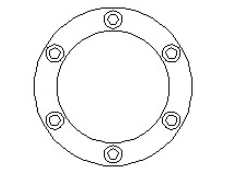
2. 添加線性參數
雙擊CAD圖塊進入【塊編輯器】,在頂部功能區中點擊【線性參數】按鈕,將線性參數添加到塊定義。如下圖所示:

線性參數的第一點取圓心,并將參數的夾點數改為"1"。如下圖所示:

3. 添加動作
點擊【動作】組中的【縮放】按鈕。如下圖所示:

為動作指定參數并將整個圖形框選為動作的對象。如下圖所示:
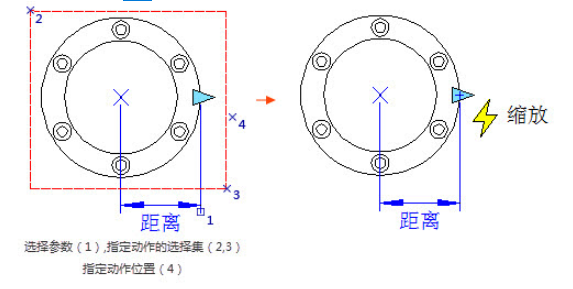
4. 測試動態塊
點擊【關閉塊編輯器】按鈕退出塊編輯器并插入動態塊,選中動態塊后拖動三角夾點,圖形隨之縮放。如下圖所示:
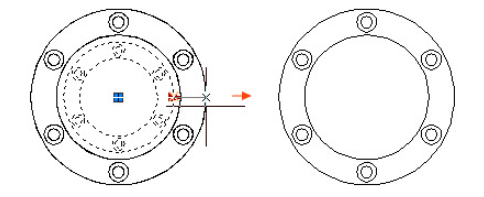
5. 精確縮放
為線性參數添加值列表,可以實現精確縮放。
通過以上幾個步驟便可讓圖紙中的CAD圖塊實現線性縮放,你學會了嗎?后續的CAD教程文章中小編將會給大家分享更多精彩內容,對此感興趣的設計師小伙伴們一定要持續關注浩辰CAD軟件官網教程專區哦!

2023-05-16

2023-01-16

2023-01-04

2022-12-16

2022-11-29

2022-09-05

2022-07-06

2022-03-07

2020-07-14

2019-11-04

2019-11-04
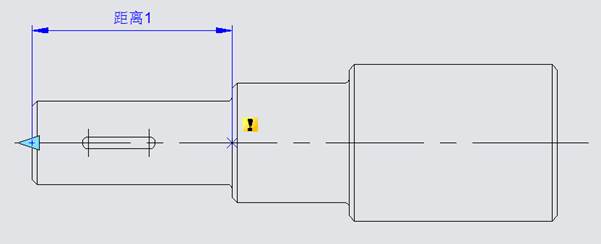
2019-11-04
